如何利用SmartArt制作本次活动报名流程
来源:网络收集 点击: 时间:2024-05-17【导读】:
小编将做计算机二级考题时遇到的各种问题的解决办法分享出来,希望能帮到大家。如何在新页面的“报名流程”段落下面,利用SmartArt制作本次活动报名流程(学工处报名、确认坐席、领取资料、领取门票)?完成以下几步即可。仍有疑问,可以留言 。工具/原料moreofficeword方法/步骤1/9分步阅读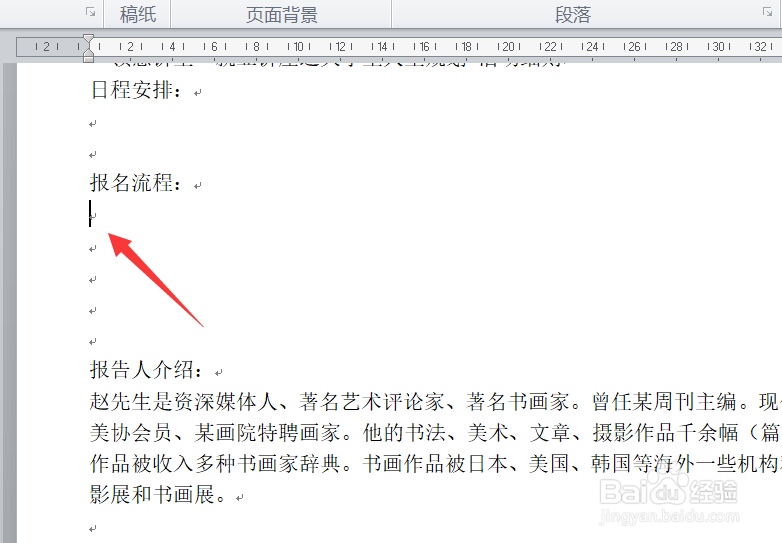 2/9
2/9 3/9
3/9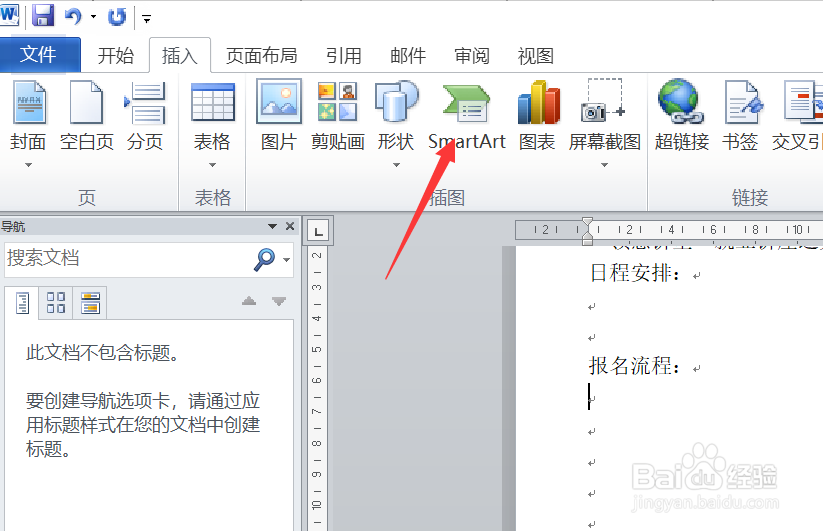 4/9
4/9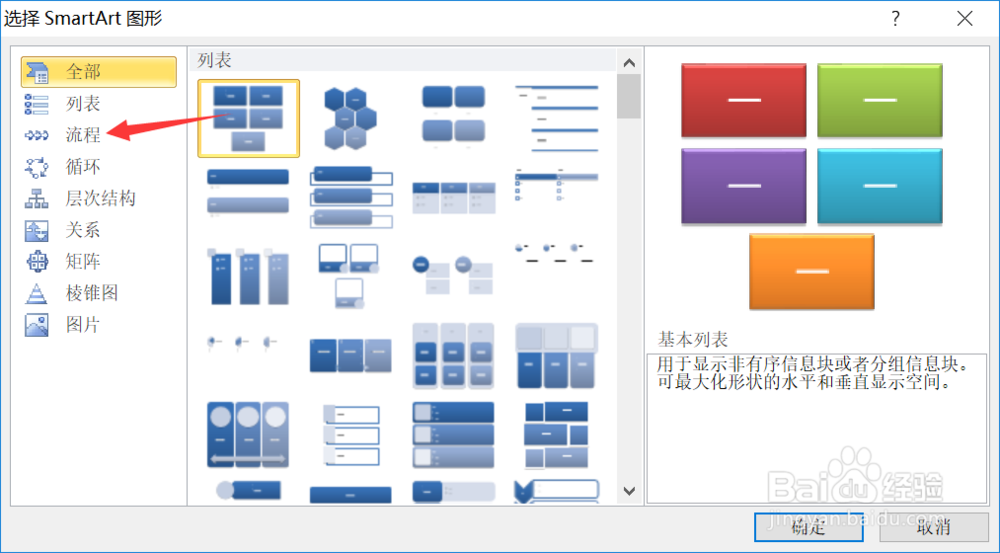 5/9
5/9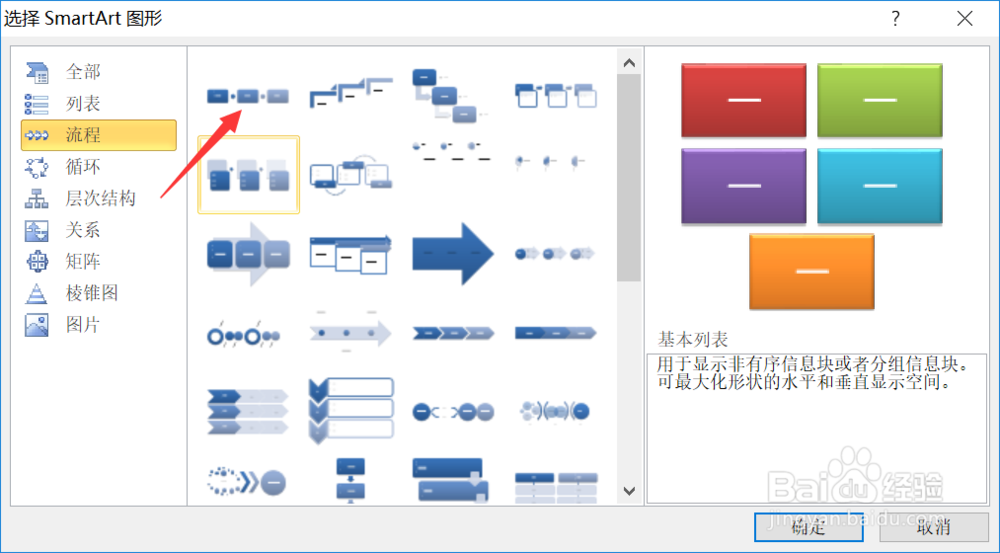 6/9
6/9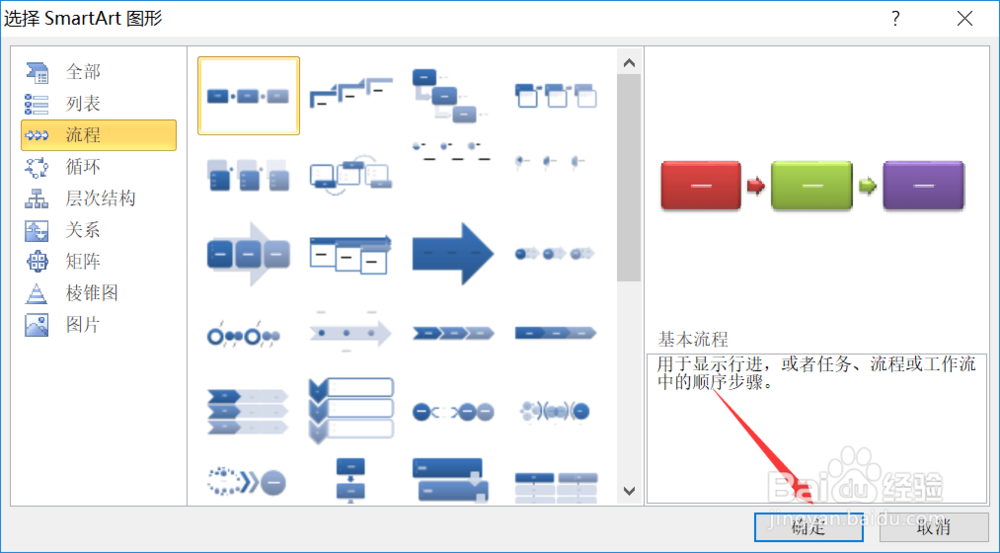 7/9
7/9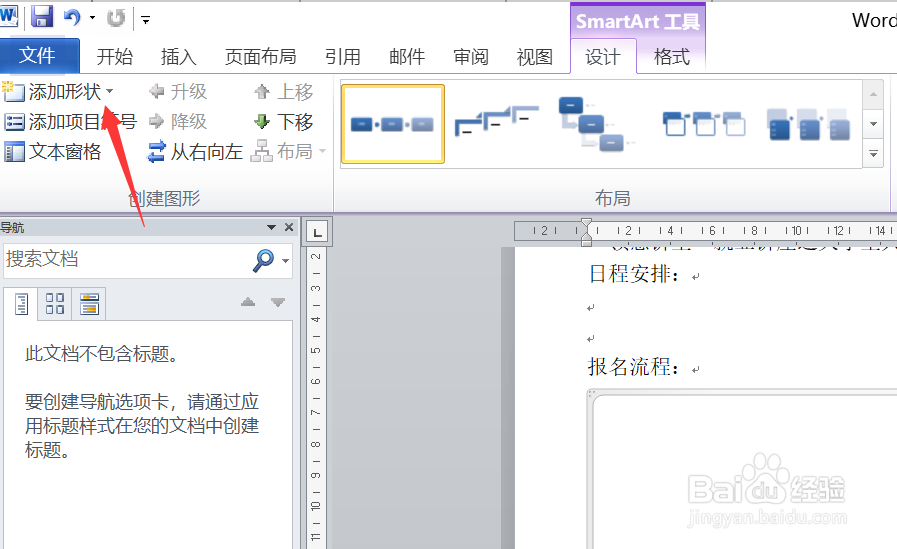 8/9
8/9 9/9
9/9 注意事项
注意事项
第一步,将光标定位在如图位置。
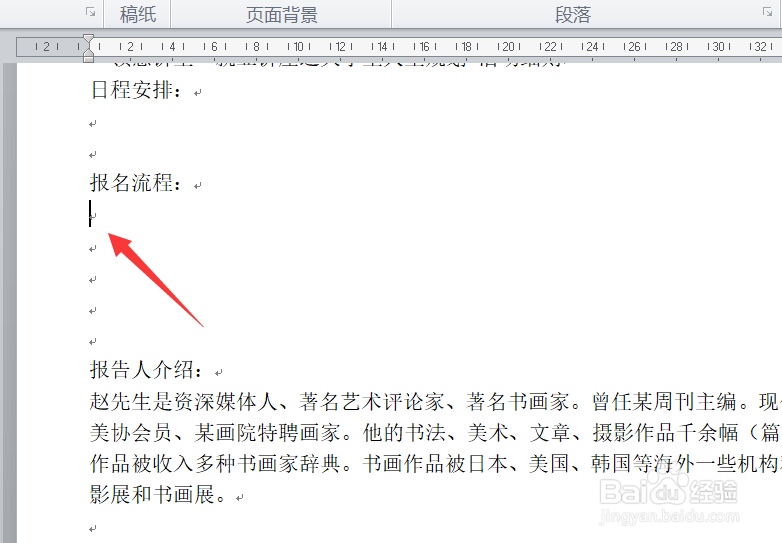 2/9
2/9第二步,点击插入。
 3/9
3/9第三步,点击SmartArt。
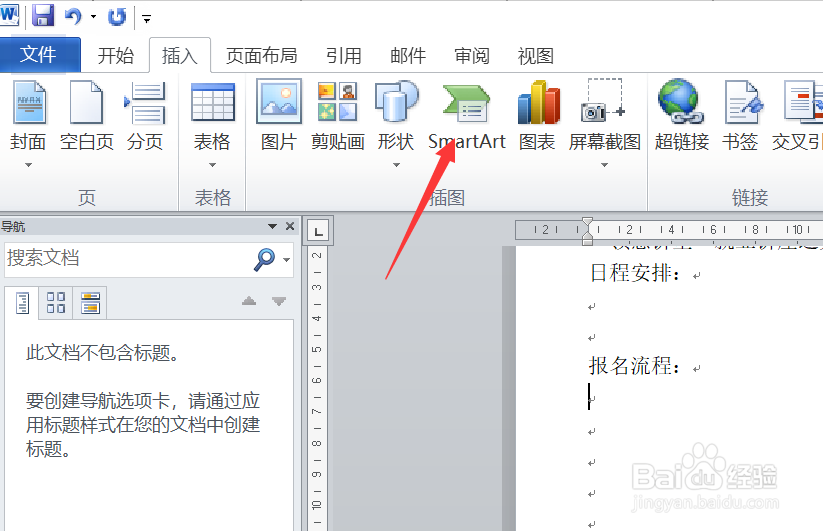 4/9
4/9第四步,单击流程。
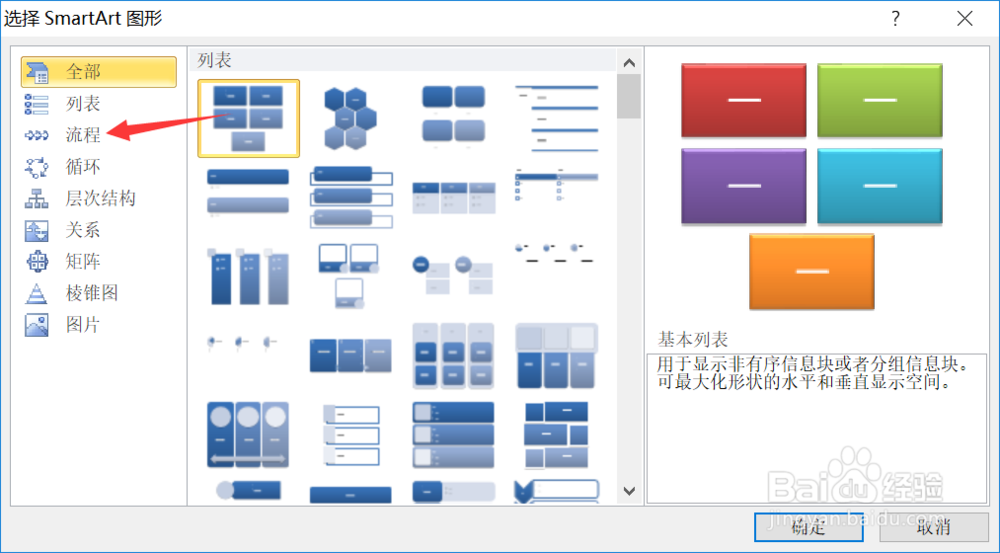 5/9
5/9第五步,点击第一个基本流程。
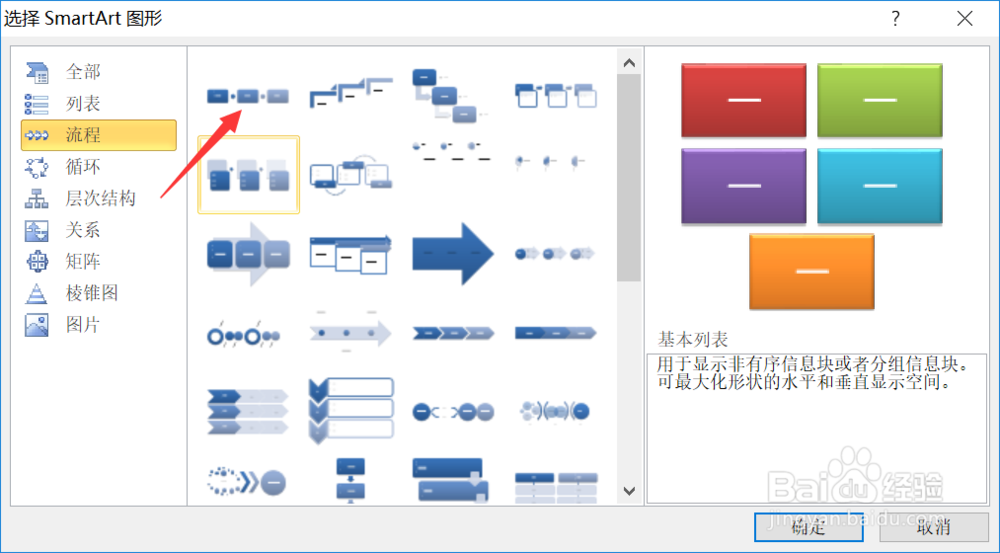 6/9
6/9第六步,点击确定。
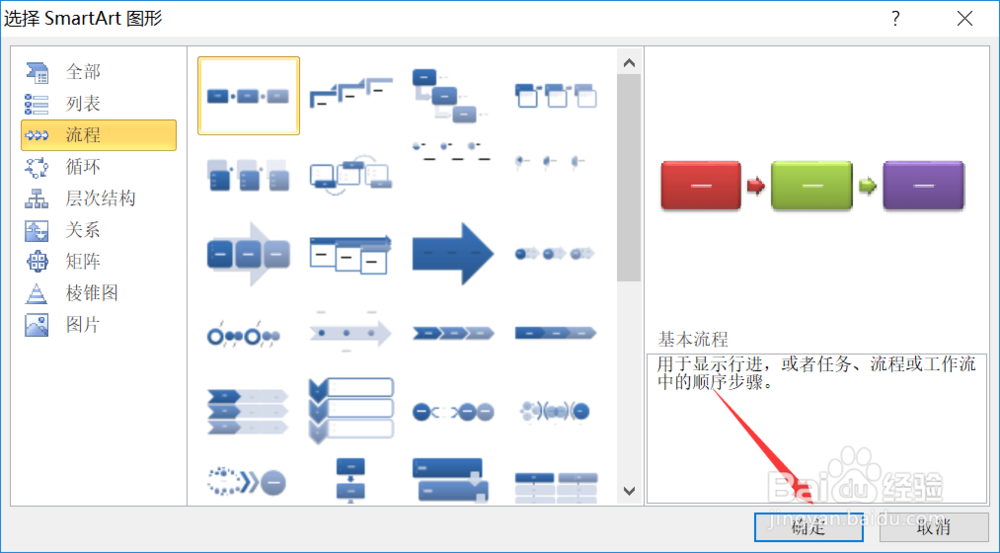 7/9
7/9第七步,点击添加形状。
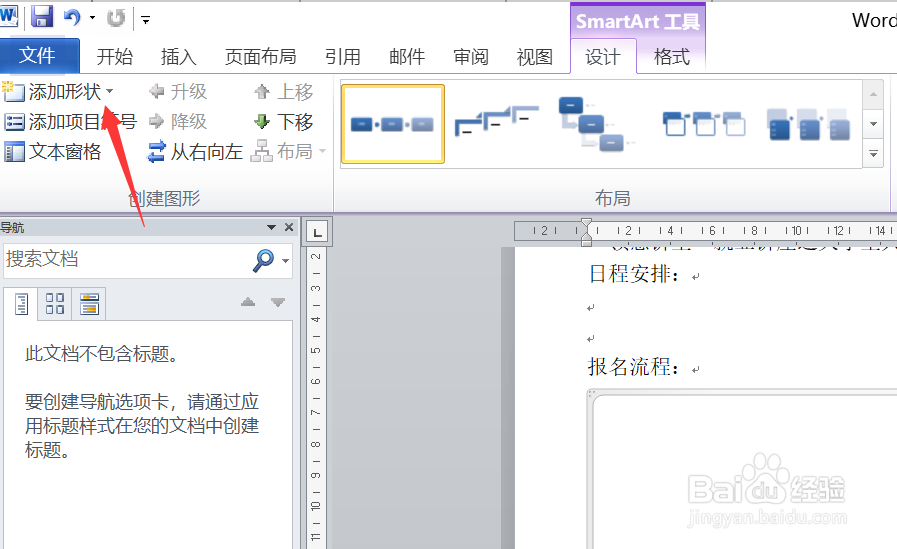 8/9
8/9第八步,自行调整形状大小,调整颜色。
 9/9
9/9第九步,在文本框分别输入学工处报名、确认坐席、领取资料、领取门票。
 注意事项
注意事项文本框颜色应根据题目要求选择。
计算机二级WORD版权声明:
1、本文系转载,版权归原作者所有,旨在传递信息,不代表看本站的观点和立场。
2、本站仅提供信息发布平台,不承担相关法律责任。
3、若侵犯您的版权或隐私,请联系本站管理员删除。
4、文章链接:http://www.1haoku.cn/art_780791.html
上一篇:西瓜视频如何回关粉丝?
下一篇:百度云加速怎么使用呢
 订阅
订阅